VmWare ESXi 4.1 - Windows 2012 R2 Server - CRITICAL_STRUCTURE_CORRUPTION
Problem :
Windows Server 2008 R2 / Windows 8.1 / Windows Server 2012R2 startet auf einer ESXi 4.1 nicht richtig. Es kommt immer zu einem Bluescreen mit der Information CRITICAL_STRUCTURE_CORRUPTION
Lösung :
Ein Update für ihre ESXi Maschine kann dieses Problem beheben.
Da es sich in meinem Fall um einen ESXi 4.1 handelte hier der andere Weg.
Ein Workarround ist eine eigene CPUID Mask für die betroffene Maschine zu erstellen.
1.) ausschalten der betroffenen virtuellen Maschine
2.) Einstellungen der vm bearbeiten
3.) Auf das Register Optionen wechseln
4.) auf CPUID Mask klicken
5.) auf Erweitert klicken und eine CPUMASKID eintragen
Für Intel CPU den Wert unter Level 80000001.edx auf ----:0---:----:----:----:----:----:---- ändern
Für AMD Cpu den Wert unter Level 80000001.edx auf ----0--------------------------- ändern
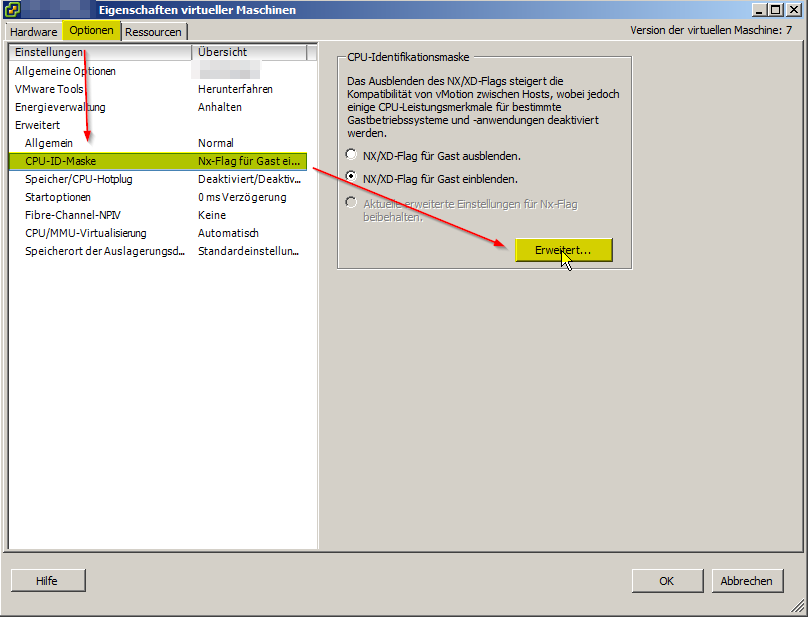
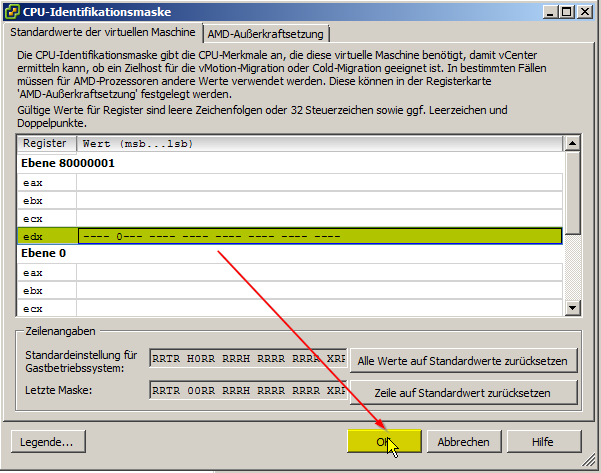
Quelle :
http://kb.vmware.com/selfservice/microsites/search.do?language=en_US&cmd=displayKC&externalId=2060019
Windows Server 2008 R2 / Windows 8.1 / Windows Server 2012R2 startet auf einer ESXi 4.1 nicht richtig. Es kommt immer zu einem Bluescreen mit der Information CRITICAL_STRUCTURE_CORRUPTION
Lösung :
Ein Update für ihre ESXi Maschine kann dieses Problem beheben.
Da es sich in meinem Fall um einen ESXi 4.1 handelte hier der andere Weg.
Ein Workarround ist eine eigene CPUID Mask für die betroffene Maschine zu erstellen.
1.) ausschalten der betroffenen virtuellen Maschine
2.) Einstellungen der vm bearbeiten
3.) Auf das Register Optionen wechseln
4.) auf CPUID Mask klicken
5.) auf Erweitert klicken und eine CPUMASKID eintragen
Für Intel CPU den Wert unter Level 80000001.edx auf ----:0---:----:----:----:----:----:---- ändern
Für AMD Cpu den Wert unter Level 80000001.edx auf ----0--------------------------- ändern
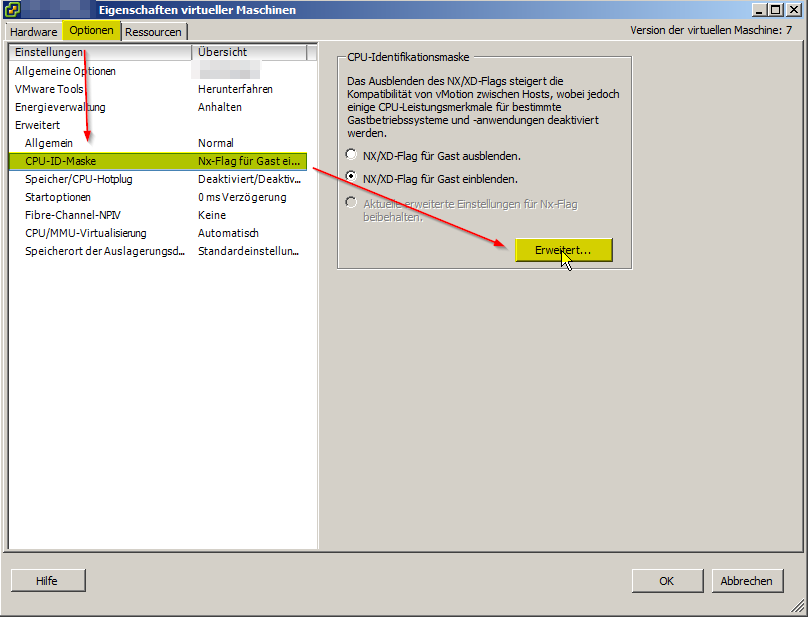
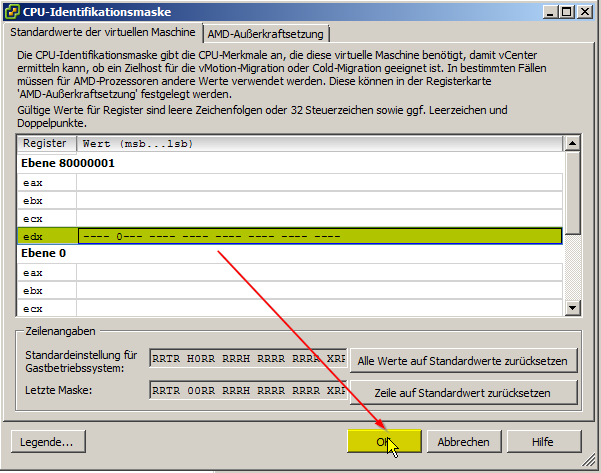
Quelle :
http://kb.vmware.com/selfservice/microsites/search.do?language=en_US&cmd=displayKC&externalId=2060019